Bagaimana untuk Membolehkan dan Konfigurasikan Penjimat Skrin pada Mac

Adakah anda masih menggunakan penyimpan skrin pada komputer peribadi anda? Penjimat skrin tidak seperlunya seperti dahulu, tetapi jika anda suka melihat-atau menggunakannya untuk perkara-perkara yang berguna seperti "kata hari" -macOS masih ada sedikit yang anda boleh sediakan dan konfigurasikan.
Penapis skrin pada mulanya direka untuk mencegah pemecatan imej pada CRT yang lebih lama dan memaparkan plasma. Dengan menghidupkan skrin anda, penjimat skrin memastikan imej statik tidak membakar corak ke paparan anda.
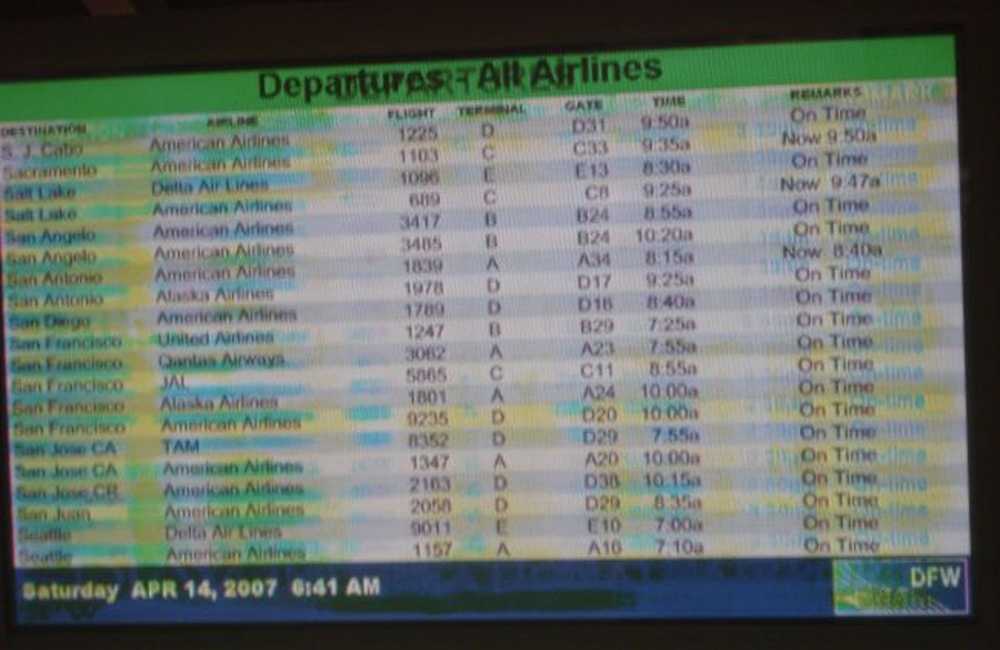 Satu perkara yang melampau tetapi menceritakan kes skrin terbakar. (Image courtesy of Wikipediafds)
Satu perkara yang melampau tetapi menceritakan kes skrin terbakar. (Image courtesy of Wikipediafds) Pada masa kini, masalah pembakaran ini bukanlah masalah untuk paparan LCD, jadi pengawal skrin mempunyai jenis jatuh di pinggir jalan. Namun, mereka boleh menjadi sangat sejuk dan merupakan gangguan yang baik, itulah sebabnya mereka masih datang pada komputer anda, sama ada Mac, mesin Linux, atau PC Windows.
Mengaktifkan dan Mengkonfigurasi Penjimat Skrin pada macOS
Menyediakan penjimat skrin pada Mac anda cukup mudah, sama ada salah satu daripada banyak yang disertakan dengan sistem, atau yang anda muat turun dan dipasang. Untuk bermula, mula-mula buka Keutamaan Sistem dan kemudian klik "Desktop & Screen Saver".

Pada panel Penjimat Skrin, terdapat panel kiri di mana anda boleh memilih penyelamat skrin anda dan panel kanan di mana anda dapat melihat pratonton kecil.

Bahagian atas pane kiri berat dengan penyimpan skrin album foto, sementara bahagian bawahnya adalah di mana anda akan mendapati jenis penapis skrin yang lebih tradisional dan berasaskan teks tradisional.

Untuk pelbagai album foto, anda boleh memilih sumber seperti koleksi yang telah ditetapkan, peristiwa foto terkini, atau anda boleh memilih folder peribadi atau pustaka foto.

Di bawah pilihan penyelamat skrin ialah tempoh yang boleh anda pilih untuk apabila penghidup skrin anda diaktifkan. Anda boleh menetapkan mana-mana sahaja dari "Jangan" (mati) sehingga satu jam. Juga terdapat pilihan untuk memaparkan jam di bahagian atas skrin penyelamat anda supaya anda dapat menjejaki masa walaupun desktop anda tersembunyi.

Seterusnya, lihat pilihan sudut panas. Di sini, setiap menu adalah sudut yang anda boleh sediakan untuk melakukan tindakan tertentu apabila anda menyeret tetikus ke dalamnya. Oleh itu, anda boleh menetapkannya untuk memulakan (atau melumpuhkan) penyelamat skrin, melancarkan Kawalan Misi, Pusat Pemberitahuan, dan sebagainya.

Jangan lupa untuk menyemak pilihan skrin penyelamat. Tidak semua akan mempunyai pilihan, tetapi banyak akan, sama ada kemampuan untuk menukar output teks, warna, kelajuan, dan sebagainya.

Anda tidak terhad kepada penabung skrin yang hanya datang pada Mac anda tetapi masih terdapat banyak pilihan di luar sana di Internet.
Memasang Penyemak Skrin Baru pada Mac anda
Anda mungkin bosan dengan orang-orang yang datang dengan komputer anda, jadi tentukan destinasi anda untuk Google dan cari beberapa yang baru. Anda juga boleh menyemak Screensavers Planet atau senarai curated ini di GitHub untuk beberapa yang hebat. Untuk memasang penjimat skrin pada Mac anda, mula-mula muat turunnya, kemudian buka DMG (atau apa saja fail bekas yang masuk) dan kemudian seret ke salah satu daripada dua folder.
Untuk memasang penyelamat skrin pada profil anda sahaja (tidak memerlukan keistimewaan pentadbir), seret fail ke Penyimpan Skrin folder di dalam anda Rumah folder.
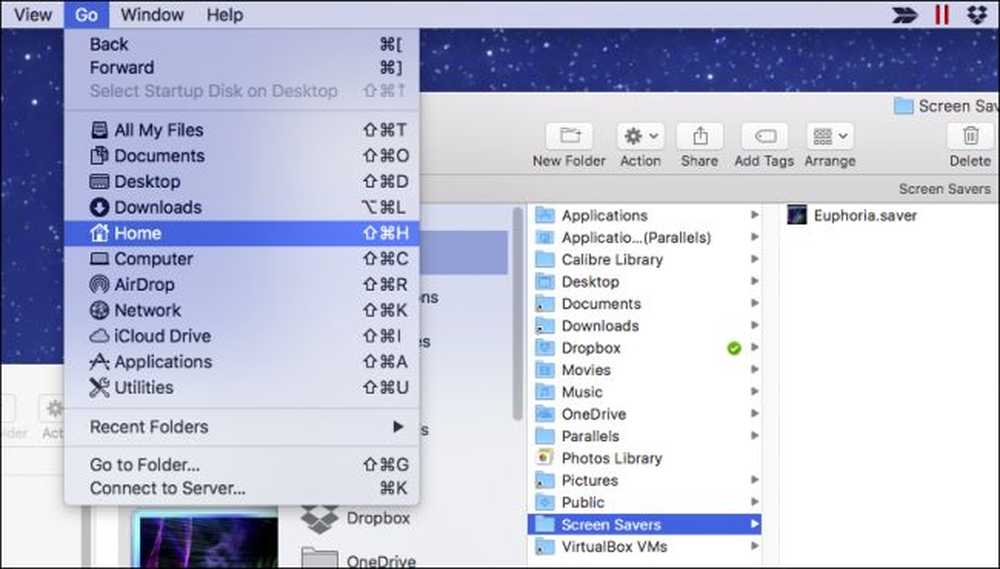 Jika folder ini tidak wujud, buatnya dengan menekan Command + Shift + N dan menamakannya "Penjejakan Skrin".
Jika folder ini tidak wujud, buatnya dengan menekan Command + Shift + N dan menamakannya "Penjejakan Skrin". Jika anda ingin memasang penjimat skrin untuk seluruh sistem anda, bermakna pengguna lain boleh menetapkannya pada profil mereka, maka anda memerlukan hak pentadbir.
Seret fail penyelamat skrin kepada / Perpustakaan / Penyimpan Skrin.

Kemudian klik "Mengesahkan" dan masukkan kelayakan anda (biasanya hanya kata laluan anda).

Sekarang, sama ada cara, anda boleh memilih penyelamat skrin baru anda dan ia akan muncul pada komputer anda selepas tempoh yang ditetapkan, atau anda menggerakkan tetikus ke sudut yang panas.

Jangan lupa, anda juga boleh menetapkan penyelamat skrin Mac anda untuk berjalan sebagai latar belakang desktop anda dengan hack baris perintah kecil yang sejuk.
Itu mengenai penutupnya. Penabung skrin adalah bahagian yang mudah dari Mac anda untuk memahami, tetapi masih bagus untuk mengetahui semua ciri dan pilihan yang ada bersama mereka.




